Excel怎么实现两列互换|Excel设置两列互换的方法
时间:2016-12-23 来源:互联网 浏览量:
Excel怎么实现两列互换?下面小编就跟大家说说具体的设置方法,有需要的用户可以看看。
Excel设置两列互换的方法:
1、打开需要编辑的Excel工作表(欲实现BC两列互换);
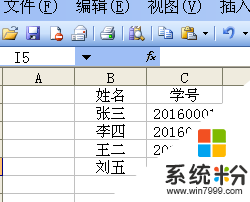
2、选中C列;
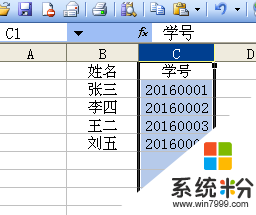
3、光标放在边线处,会出现十字箭头;

4、按住鼠标左键拖动,将B列拖动到A列前面;
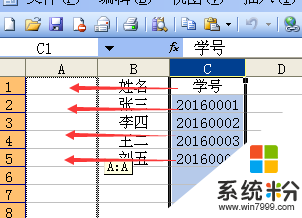
5、当A列前面出现虚线时,即可松开鼠标完成互换;
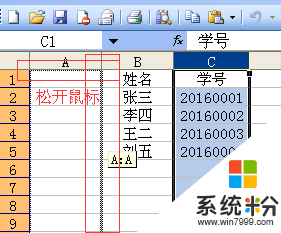
6、最终结果如图所示,已实现AB列互换。
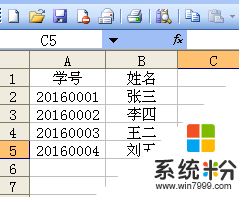
【Excel怎么实现两列互换】这就跟大家分享完了,还有其他的电脑操作系统下载后使用的疑问,或者使用技巧需要理解的话,欢迎上系统粉查看解决的方法。
我要分享:
相关教程
- ·excel一列的数据分成两列的方法 求教如何将excel一列分成两列
- ·怎么实现两台电脑相互访问 实现两台电脑相互访问怎么操作
- ·excel怎么调换行跟列|excel表格调换行位置的方法
- ·excel两列不一样的 标红 Excel如何用红色标出两列表格数据不一样的单元格
- ·excel两行变一列/怎么使多行数据变成一列 excel两行变一列/使多行数据变成一列的方法
- ·Thinkpad 怎么实现Fn键与Ctrl键互换? Thinkpad 实现Fn键与Ctrl键互换的步骤
- ·iphone关闭系统自动更新 如何禁用苹果手机系统自动更新功能
- ·页面之间切换快捷键 电脑快速切换浏览器页面
- ·windows2016标准版激活密钥 Windows Server 2016 Standard Key购买渠道
- ·怎么办c盘的空间分到d盘 如何将C盘空间分配给D盘
电脑软件教程推荐
- 1 iphone关闭系统自动更新 如何禁用苹果手机系统自动更新功能
- 2 windows2016标准版激活密钥 Windows Server 2016 Standard Key购买渠道
- 3 安卓模拟器可以root吗 模拟器root权限开启方法
- 4分辨率电脑一般是多少 电脑屏幕分辨率一般为多少
- 5笔记本电脑怎么连无线wifi 笔记本电脑连不上网络的原因及解决方法
- 6redmibook怎么进入bios 小米笔记本bios设置方法
- 7极米投影仪笔记本投屏 极米手机投屏
- 8爱普生怎么设置彩色打印 爱普生打印机彩色照片打印设置步骤
- 9电脑如何更改息屏时间 如何在电脑上设置屏幕自动息屏时间
- 10cs vac无法验证你的会话 csgo vac无法验证您的游戏会话错误解决方案
电脑软件热门教程
- 1 手机SD卡受损如何修复 手机SD卡受损怎么修复
- 2 怎么查看声卡和显卡的驱动型号 如何查看声卡和显卡的驱动型号
- 3 怎么屏蔽电脑USB接口。 屏蔽电脑USB接口的方法。
- 4双核手机玩游戏卡顿怎么办 双核手机玩游戏卡怎么解决
- 5远程控制别人的电脑的步骤 如何设置电脑远程控制
- 6魅族Pro6Plus垃圾清理方法有哪些 魅族Pro6plus手机怎样清理垃圾技巧
- 7刚装好系统的电脑插上网线不能上网怎么解决? 刚装好系统的电脑插上网线不能上网如何处理?
- 8港版iPhone 6如何辨别真假 港版iPhone 6辨别真假的方法
- 9电脑键盘快捷复制粘贴键是什么 电脑上的复制粘贴快捷键不起作用怎么办
- 10电脑的此电脑在哪里找 联想笔记本电脑我的电脑在哪里找不到
